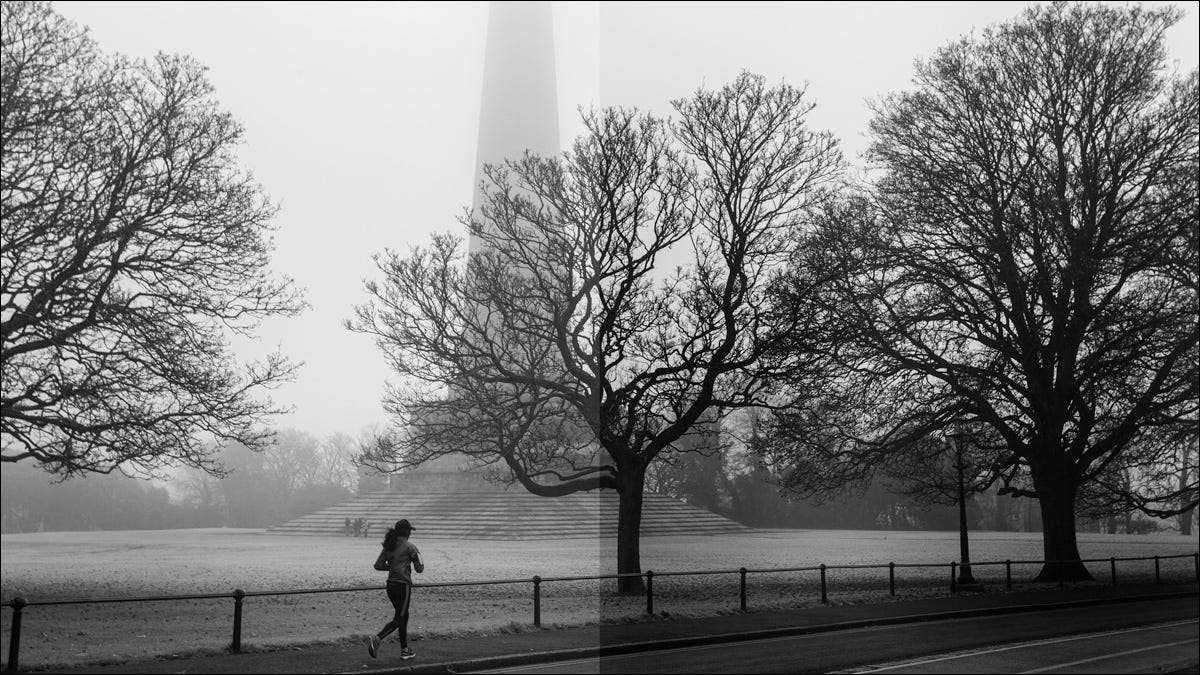
Dodging og Burning. er billedredigeringsteknikker, hvor du selektivt lyser (Dodge) og mørkere (brænde) forskellige områder af dit billede. Det giver dig mulighed for at kontrollere, hvad folk vil se først og generelt få dine billeder til at se køligere ud. Lad os se på, hvordan man gør det.
RELATEREDE: Hvad er dodging og brændende i fotografering?
Sådan undviger og brænder i enhver billedredaktør
For at undvige og brænde et billede, har du brug for en måde at selektivt mørkere og lyse de forskellige områder af det. Enhver billedredaktør, der giver dig mulighed for at foretage lokale tilpasninger, vil gøre.
Disse omfatter:
- Adobe Photoshop
- Adobe Lightroom.
- CaptureOne.
- Pixelmator.
- Gimp.
- Paint.net.
- Snapsed
- Og Masser af flere muligheder.
For denne artikel skal jeg demonstrere to metoder med Photoshop, men du bør følge så tæt som muligt med det billededitor, du kan lide at bruge. De fleste mobile redaktører-lignende Instagram, VSCO og IOS-billedet-appen giver dig ikke det niveau af kontrol, du har brug for, så hvis du vil bruge din smartphone til dette, skal du tjekke Lightroom eller Snapsed.
Metode One: Mal det på med en børste
Den enkleste måde at undvige og brænde dit billede på er at bruge en slags børste værktøj , Justeringsbørste eller lokal justeringsbørste for direkte at male, hvor du vil have ting til at være lysere eller mørkere. I Photoshop kan vi opnå denne effekt ved hjælp af det almindelige børsteværktøj, et blankt lag og en lagblandingsfunktion. I mange andre billedredaktører kan du direkte male enhver justeringseffekt, du ønsker.

Åbn det billede, du vil redigere, og opret et nyt blankt lag ved at gå til Layer & GT; Ny & GT; Lag ... Du kan også bruge tastaturgenvejen CTRL + SHIFT + N , Or. Kommando + skift + n på en Mac.
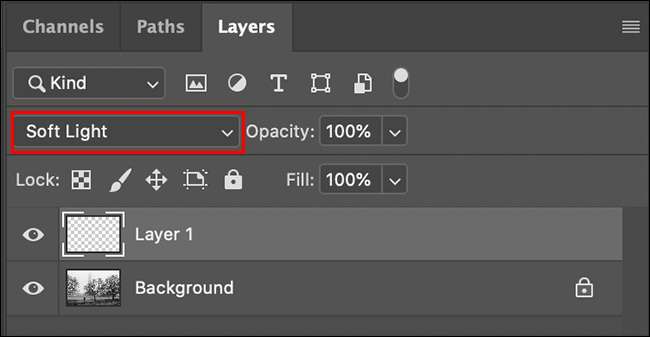
I panelet Lag skal du vælge "Soft Light" fra Dropdown Blend Mode. Det betyder, at enhver hvid du maler med børsten vil lyse dette område af billedet, mens enhver sort du maler, vil mørkere det område. Jo mere hvid eller sort du maler, den lysere eller mørkere, som en del af billedet får.
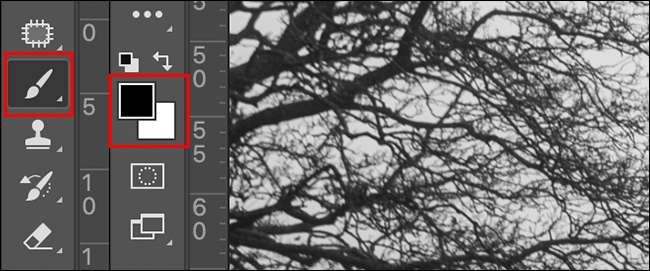
Grib børsteværktøjet fra værktøjspanelet (eller brug tastaturgenvejen B. ) Tryk derefter på D. For at nulstille børstefarven til sort. Du kan nu trykke på x at bytte mellem maleri med sort og maleri med hvid.
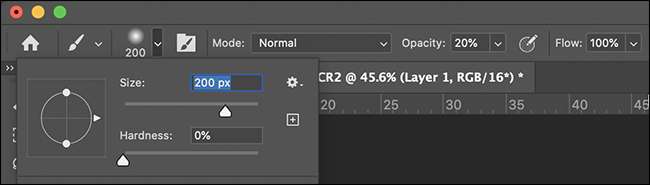
I menulinjen skal du konfigurere børsten til dine behov. Jeg vil anbefale at bruge en stor, blød, rund børste, men du kan bruge hvad du vil. Nogle gode indstillinger for at komme i gang er:
- Størrelse : 50px - 250px, afhængigt af din billedstørrelse.
- Hårdhed : 0%.
- Gennemsigtighed : 20%, så du kan lagre effekten med flere penselstrøg.
- Flyde : 100%.

Nu bare maling hvid, hvor du vil undvige og sort, hvor du vil brænde. Juster dine børsteindstillinger efter behov for at få de ønskede effekter. For at gøre effekten stærkere med hver penselstok, øge din Gennemsigtighed . For at gøre børsten mindre til detaljer arbejde, reducer Størrelse .

Du kan også bruge flere lag til at opbygge effekten eller have et lag til dodging og en anden til at brænde for mere fin kontrol.

Når du er tilfreds med effekten, gem og del dit billede.
Metode To: Justeringslag og lagmasker
Den første metode er en fantastisk måde at hurtigt undvige og brænde dine billeder i Photoshop, men det kan være lidt uslebne og klar. Hvis du vil have mere præcis kontrol eller for at kunne tweak ting efterpå, er det bedst at bruge en Justeringslag . Du skal bruge to separate justeringslag: en til dodging og en til brænding.
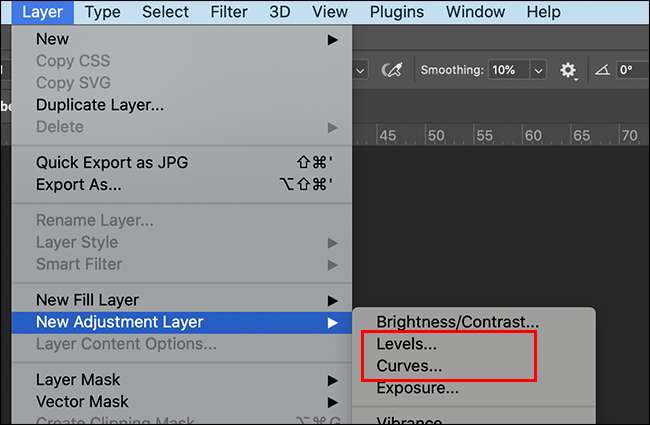
Åbn det billede, du vil redigere, og gå derefter til Layer & GT; Nyt justeringslag, og vælg enten "niveauer" eller "kurver", afhængigt af hvilket du foretrækker. Kurver vil give dig mere kontrol , men for enkelhedens skyld vil jeg bruge et niveaulag.
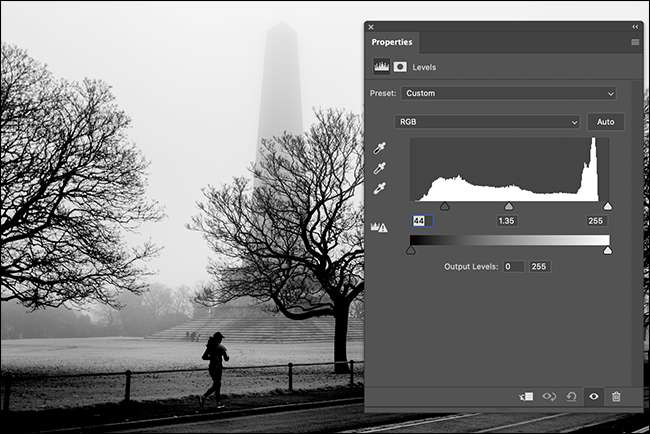
Ved hjælp af histogrammet. Og skyderne, juster tingene, indtil de områder, du vil undvige eller brænde, se, hvordan du vil have dem til at se.
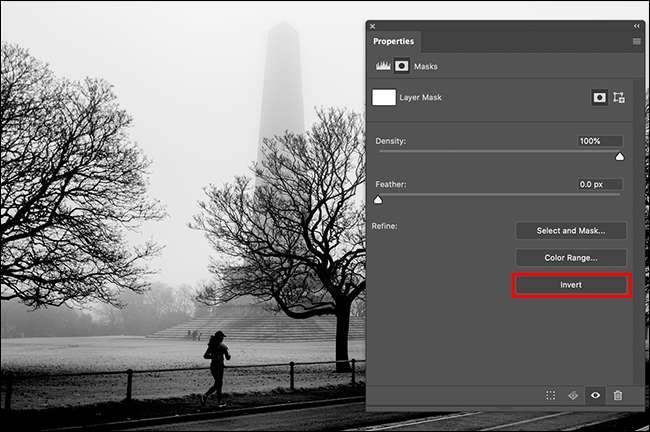
Vælg derefter Layer Masken og i Panelet Egenskaber, vælg "Invert" (eller brug tastaturgenvejen CTRL + I. på en pc, Command + I. på en Mac). Dette vil få dine redigeringer til at forsvinde.
Tag derefter børsteværktøjet (brug B. nøgle) og tryk på D. For at nulstille det til standardfarverne: For masker betyder det, at du maler med hvid, hvilket afslører virkningen af justeringslaget. Du kan trykke på x at bytte til at male sort, hvis du vil skjule mere af effekten.
I menulinjen skal du konfigurere børsten. Du kan starte med lignende indstillinger til den første metode. Noget som A. Størrelse mellem 50px og 250px, a Hårdhed på 0%, en Gennemsigtighed på 20% og a Flyde på 100%.

Nu maler din Dodge eller brænde effekt i de områder, du ønsker. Fordelen ved denne teknik er, at du altid kan redigere justeringslaget for at øge eller formindske styrken.

Når du har dodget eller brændt dit billede, skal du gentage trinene ovenfor med den modsatte effekt, lav eventuelle sidste tweaks til justeringslaget eller masken, og gem derefter og del den.

Andre måder at undvige og brænde
Som du kan se fra metoderne ovenfor, er dodging og brænding teknikker ikke begrænset til nogle specifikke værktøjer. Hvis du har en måde at lyse eller mørkere forskellige dele af dit billede, kan du bruge den til at undvige eller brænde.
Nogle andre almindelige måder, du måske kan gøre, omfatter:
- Dedikeret Dodge og Burn Tools.
- Et justeringsbørste værktøj, der gør det muligt at male i enhver global justering, du kan lave. Dette er den bedste mulighed i Lightroom, Adobe Camera Raw og Captureone.
- Andre former for udvælgelsesværktøjer, som radiale filtre, dynamiske kontrolpunkter, gradientfiltre, luminans- eller farvevalg og lignende, som du kan bruge til at målrette mod forskellige områder af dit billede til forskellige justeringer.
- Selv A. vignette. Slider, som den, der findes i Instagrams editor, er en rå metode til at brænde kanterne af dit billede for at henlede opmærksomheden på centrum
RELATEREDE: Hvad er en vignet i fotografering?







